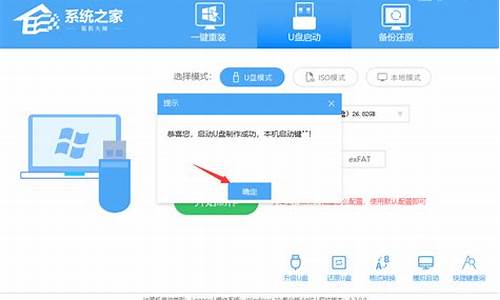如何制作u盘系统盘怎么做,如何制作电脑系统u盘教程

需要提前制作好系统盘(u盘),然后将U盘插入需要装系统的电脑,开机选择U盘启动项(不同的电脑,开机启动项快捷键可能会有所不同,请与经销商确认)
系统盘制作方法:
①一个有Windows系统的电脑(制作启动盘用)
②一个4G以上的U盘
③Windows10系统包
④软碟通UltraISO软件
1、下载完成后就可以开始安装:
2、接受协议,点击“下一步”:
3、选择默认安装路径即可,点击“下一步”:
4、选择默认选项即可,点击“下一步”:
5、点击“安装”:
6、安装完成:
7、打开刚才安装的UltraISO软件(Windows7系统下需要右击UltraISO图标选择以管理员身份运行),点击“继续试用”即可:
8、现在开始制作U盘版系统盘
①打开软碟通软件插上您的U盘
②打开您的系统镜像文件。就是准备工作时候需要到微软官网下载的那个。
③点击启动----写入硬盘映像
④在硬盘驱动器里选择您的U盘。
⑤点击写入,就开始制作了。
⑥耐心等待:
⑦成功啦,您现在拥有一个U盘版的系统盘啦。
按照以上步骤,windows 10镜像的U盘启动盘就制作完成了
如今使用U盘安装系统已经越来越流行,只需要借助启动U盘制作工具就能轻松把U盘做成启动盘,比如大白菜等等,不过很多人电脑新手还不懂如何制作启动U盘,更不会安装系统,下面小编教大家如何制作启动U盘安装系统的方法。
相关阅读:大白菜安装原版win7教程
一、所需工具
1、启动u盘:大白菜启动u盘制作教程
2、操作系统:win7旗舰版64位系统下载
3、启动设置:怎么设置开机从U盘启动
4、分区教程:大白菜u盘装系统分区教程
二、制作启动U盘安装系统步骤如下
1、将系统iso文件直接复制到U盘启动盘的GHO目录下;
2、在电脑上插入启动u盘,重启后按F12、F11、Esc等快捷键打开启动菜单,选择U盘选项回车;
3、在U盘列表中选择02回车,启动pe系统;
4、双击打开大白菜一键装机,选择系统iso镜像,自动提取gho文件,点击下拉框,选择gho文件;
5、然后选择系统安装位置,一般是C盘,或者根据“卷标”或磁盘大小选择,点击确定;
6、弹出提示框,勾选“完成后重启”,点击是;
7、转到这个界面,执行系统解压的操作;
8、操作完成后,电脑将自动重启,此时拔出启动u盘,进入这个界面,开始安装系统;
9、一段时间后,系统就安装好了,启动进入系统桌面。
以上就是如何制作启动u盘安装系统的详细过程,还不会安装系统的朋友,不妨学习下这个方法,希望对大家有帮助。
声明:本站所有文章资源内容,如无特殊说明或标注,均为采集网络资源。如若本站内容侵犯了原著者的合法权益,可联系本站删除。